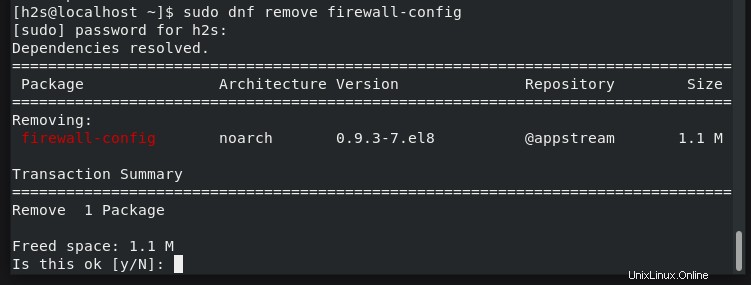In questo articolo, abbiamo appreso i semplici passaggi e i comandi per installare un'interfaccia utente grafica (GUI) per gestire FirewallD su Alamlinux o Rocky Linux 8. Tuttavia, i passaggi sono gli stessi per CentOS, Redhat, Oracle Linux, e altre distribuzioni basate su RPM.
FirewallD è uno strumento da riga di comando per fornire una funzionalità firewall di sistema per proteggere l'accesso indesiderato di Linux disabilitando e abilitando l'accesso di porte e servizi a reti esterne o locali. Tuttavia, se stai utilizzando un utente dell'interfaccia grafica, la riga di comando potrebbe sembrare un po' difficile da usare. Pertanto, per semplificare le cose possiamo utilizzare gli strumenti della GUI disponibili per gestire FirewallD come uno da firewall-config o Plasma firewall
Passaggi per installare l'interfaccia utente grafica per FirewallD su Alamlinux o Rocky Linux 8
1. Esegui l'aggiornamento del sistema
Se non hai aggiornato il tuo sistema per un po' di tempo, esegui prima il comando di aggiornamento del sistema prima di andare oltre. Non solo aggiornerà i pacchetti già installati, ma aggiornerà anche la cache del repository di sistema.
sudo dnf update
2. Installa firewallD su Rocky o Almalinux 8
Se non hai già firewalld sul tuo sistema, dobbiamo installarlo. Per confermare se è presente su non eseguito:
sudo firewall-cmd --version
Il comando precedente stamperà la versione corrente di FirewallD installata sul tuo sistema.
Se ricevi il comando non trovato, installalo:
sudo dnf install firewalld -y
3. Avvia e abilita il servizio
Dopo il processo di installazione, avvia e abilita anche il servizio firewall per l'esecuzione in background.
sudo systemctl start firewalld
sudo systecmtl enable firewalld
Per verificare lo stato:
sudo systemctl status firewall
3. Installa la GUI di FirewallD per Alamlinux o Rocky Linux 8
Una volta assicurato che il firewall è sul sistema e funziona correttamente, installa il programma di interfaccia utente grafica per esso. I pacchetti che abbiamo richiesto sono già nel repository AppStream predefinito di Alamlinux e Rocky Linux 8.
sudo dnf install firewall-config -y
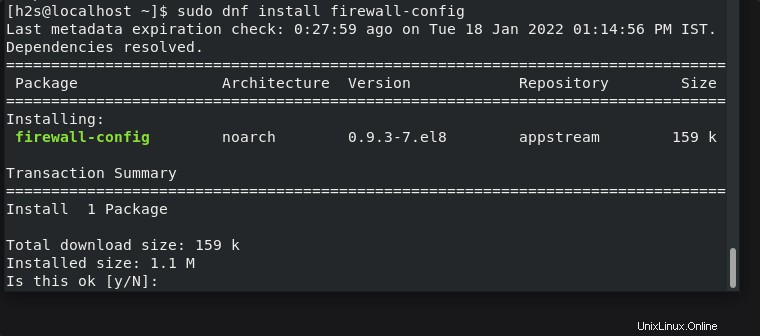
————-Se stai usando KDE Desktop ————
Pannello di controllo Plasma KDE per FirewallD
Coloro che utilizzano il desktop KDE sul proprio Almalinux o Rocky possono anche utilizzare il pannello di controllo Plasma.
sudo dnf install plasma-firewall-firewalld
—————————————————————
4. Esegui la GUI per FirewallD
Quando hai finito con l'installazione della tua GUI preferita, puoi iniziare a gestire le porte e il servizio in Firewall con l'aiuto dei clic del mouse.
Vai su Avvio applicazioni e trova il FirewallD che hai installato. Ecco lo screenshot:
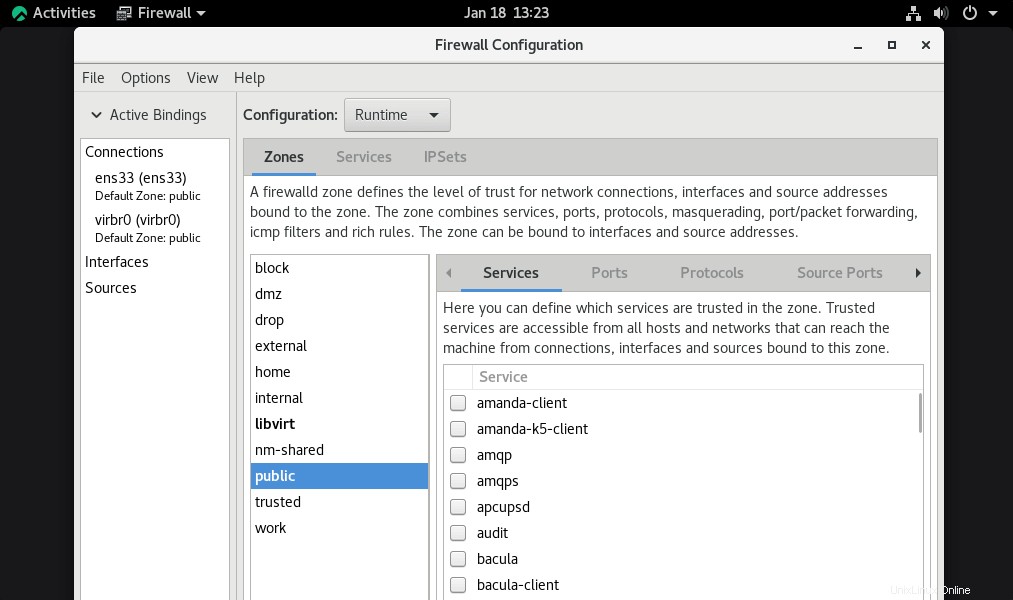
5. Disinstallazione o rimozione
In futuro, se non desideri più utilizzare questo strumento GUI del firewall, possiamo rimuovere lo stesso utilizzando il gestore di pacchetti DNF:
sudo dnf remove firewall-config